类型:生活服务
语言:简体中文
更新:2025-11-22 18:47:10
大小:80.97MB
平台:Android
- 最热软件
- 最新软件
-
inshot视频剪辑 v1.700.230901
-
v10大佬 v1.0.002
-
时光省电高手 v4.3.503
-
酷盒官方版 v3.004
-
牛牛视频 v1.0.1.21031805
-
炮炮短视频app v5.4.1.082606
-
鲨鱼搜索 v1.207
-
v10大佬领皮肤 v1.0.008
-
成语黄金屋最新版 v0.0.2.809
-
游戏中心app v10.4.10.20010
- 游戏介绍
- 游戏截图
- 专题合集
《腾达路由器》这款软件,由深圳市吉祥腾达科技有限公司研发打造,通过手机就能对路由器进行操控。有了它,路由器的控制变得轻而易举,不管是修改密码,还是保障安全使用,都能直接操作。这款软件还具备强大的防护功能,能够有效防止他人蹭网,抵御攻击以及拦截病毒,让你在移动互联网中畅快遨游,尽享安全网络环境。它支持本地管理与远程管理,只要登录腾达账号并绑定路由器,哪怕你不在家中,也能随时知晓家中网络动态。心动不如行动,快来体验吧!

软件功能
设备管理包含以下功能:网速查看、上线提醒、家长控制、限速、拉黑以及改名。
USB存储:无需电脑,轻松管理硬盘资料;
WIFI加速:轻松一点,让变慢的WIFI快起来;
访客网络:专为朋友打造的网络,具备定时关闭功能,便捷且安全。
安全检测:评估网络风险,提升系统安全。
软件亮点
更改WIFI设置。
恢复出厂设置、重启路由器。
限制主机上网时间和进行访问网址过滤。
路由器登陆密码、更改网络接入方式。
对路由器执行初始化设定,配置接入模式并设定WIFI密码。
检查当前路由器的连接状况、上行与下行带宽,并开展错误诊断。
检查当前处于在线状态的主机,并查看其上行与下行速度,同时可执行添加黑名单操作以及对主机网速进行限制。
软件支持
暂时仅支持管理以下型号:
Mesh系列:
MW3、MW5、MW5s、MW5G、MW6
路由器系列:
AC5、AC6、AC7、AC8、AC9、AC10、AC11、AC15、AC18、AC23、AC1203、AC1206、AC1209、F9、FH1206 (这段文本意思不变,可根据具体需求,比如在不同场景下强调某些元素等进行调整,目前仅按要求原样呈现)
怎么恢复出厂设置
1、设置页面恢复。
2、路由器上面的reset/wps按键实现。
方法一:设置页面恢复
若要通过web管理工具恢复出厂设置,需满足一个前提条件,即知晓web管理页面的登录密码,且能顺利登录至web管理工具。
操作步骤:
在浏览器地址栏输入://192.168.0.1 ,随后输入默认的管理密码:admin 。要是密码已经被修改,那么就输入修改后的密码来完成登录操作。
进入高级设置界面:点击“高级设置”。
操作步骤如下:首先点击“系统工具”,接着依次选择“恢复出厂设置”“恢复出厂设置”,之后点击“确定”,待设备重启后,腾达路由器即恢复到出厂时的配置。
方法二:Reset/wps按键恢复
当忘记路由器的web管理密码,若想将路由器恢复至出厂设置,只能通过腾达路由器的reset/wps按键来达成。在腾达无线路由器的网线接口或电源接口旁,有一个reset/wps按键,具体位置如下图所示。只需长按该reset/wps按键,直至路由器上所有指示灯熄灭(指示灯熄灭后应立即松开reset/wps按键),便可成功将路由器恢复到出厂设置。
查看WIFI密码教程
1、点击【设置】-【WIFI设置】。
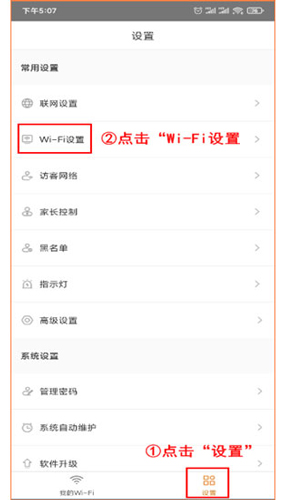
2、进入 WIFI 设置界面,点击 WIFI 密码后的眼睛图标,就能查看当前 WIFI 的密码。

不能上网怎么办
若你所使用的路由器界面风格与下图一致,且在出厂状态下初次设置后无法上网,可参照以下步骤展开排查:

查看路由器指示灯状态:
1当路由器的指示灯呈现绿色且持续常亮状态时,这意味着路由器已经成功联网,此时连接该路由器,设备即可正常上网。
要是电脑通过有线连接路由器却不能上网,那就得查看一下电脑与路由器之间的连接线路是否正常。
若手机已连接路由 WIFI 信号却无法上网,可先断开或忘记手机的 WIFI 连接,然后重新连接路由器信号。接着,排查手机信号强度(如下图所示),若信号较差,适当靠近路由器后再次测试能否上网。

2、要是路由器指示灯呈现绿色闪烁或者红色闪烁的状态,那么请依照以下步骤展开排查:
第一步:查看路由器WAN口的宽带线连接是否准确(要是存在光猫,还需查看光猫的LAN口连接是否正确)。
第二步:检查宽带网络是否可以正常上网
直接把宽带网线连接到电脑上,测试网络本身是否存在故障。要是无法上网,就联系宽带运营商。
第三步:检查路由器上网配置
宽带网络处于正常状态。若手机或电脑已连接到路由器,可登录路由器管理界面tendaWIFI.com,在此界面中,仔细检查路由器配置的上网方式是否准确无误,同时查看路由器的网络连接状态。

请依据网络状态,按照提示的方法尝试解决问题。若提示【宽带账号或密码错误】,请仔细检查所输入的宽带账号与密码,输入过程中务必注意填写完整,并区分字母大小写。要是采用的是静态IP上网方式,那就需要检查IP、子网、网关以及DNS的填写是否正确。
第四步:要是宽带网络处于正常状态,且路由器 WAN 口信息配置也准确无误,但路由器还是无法成功联网,此时建议点开【联网设置】-【高级设置】,找到【MAC 地址克隆】选项,选中【克隆本机 MAC】后再次尝试连接,等待几分钟,查看能否联网成功。

要是上述方法都无法解决问题,可以把路由器插头拔掉,等待5到10分钟后,再将路由器接上,查看能否正常上网。
更新内容
v4.5.9(116):
修复已知问题,提升用户体验。


 法临法律咨询 v2.5.8.3
法临法律咨询 v2.5.8.3
 中欧班列长安号 4.4.49
中欧班列长安号 4.4.49
 竹兜育儿 v4.4.5
竹兜育儿 v4.4.5
 中燃慧生活燃气缴费 6.0.39
中燃慧生活燃气缴费 6.0.39
 手机免费万能计算器 1.0.0
手机免费万能计算器 1.0.0
 发发记账 v2.1.18
发发记账 v2.1.18
 车库电桩 v2.10.4
车库电桩 v2.10.4
 助业网 v2.7.0
助业网 v2.7.0
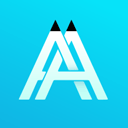 百事AA记账最新版 v3.9.89
百事AA记账最新版 v3.9.89
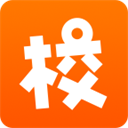 零点校园 v2.3.8
零点校园 v2.3.8
 人仁维修 2.9.5
人仁维修 2.9.5
 和目2024 v5.13.0
和目2024 v5.13.0
 象鼻子 v1.2.80 安卓版
象鼻子 v1.2.80 安卓版
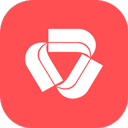 江门邑网通 v4.3.7
江门邑网通 v4.3.7
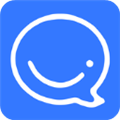 约球天下 3.1.0
约球天下 3.1.0
 惠姑苏 v2.1.0
惠姑苏 v2.1.0
 顺立通承运商 v1.72.3
顺立通承运商 v1.72.3
 欧拉鼠 v1.0.2
欧拉鼠 v1.0.2
















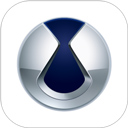





 情侣空间 v3.4.5
情侣空间 v3.4.5
 当书网DOWNBOOK v4.02.00
当书网DOWNBOOK v4.02.00
 嘉兴圈 V6.2.0
嘉兴圈 V6.2.0
 小全智能遥控器 v2.3
小全智能遥控器 v2.3
 小树苗运动安卓版
小树苗运动安卓版
 阅站漫画安卓版 V1.1.272
阅站漫画安卓版 V1.1.272
 重离子医院 v2.1.6
重离子医院 v2.1.6
 云上固始 V2.5.6
云上固始 V2.5.6